SOLIDWORKS mit VXelements
SOLIDWORKS mit VXelements
SOLIDWORKS hat 2020 eine neue Version heraus gebracht. Insbesondere in Verbindung mit VXelements können mit dieser neuen Version an manchen Stellen kleine Fehler auftreten. Auch die Experten der Mako-Technics haben SOLIDWORKS 2020 ausgiebig getestet und dabei festgestellt, dass es hier und da ein paar Mängel gibt, die Sie möglicherweise stören. In diesem Beitrag möchten wir näher darauf eingehen. Unsere Experten haben ebenso eine Lösung parat. Wenn Sie die Software in Kombination mit VXelements nutzen möchten, sind Sie hier genau richtig.
Was genau ist SOLIDWORKS?
SOLIDWORKS ist ein CAD-Tool für die Konstruktion und Entwicklung mechanischer Produkte. Es wird für den 3D-Entwurf und den parametrischen Entwurfsansatz bevorzugt. Im Allgemeinen verwendet man das Programm, um Mechatronik-Systeme von Anfang bis Ende zu entwickeln. In der Anfangsphase wird die Software für Planung, visuelle Ideenfindung, Modellierung, Machbarkeitsbewertung, Prototyping und Projektmanagement verwendet.
Auch beim Entwurf und der Erstellung von mechanischen, elektrischen oder Softwareelementen wird SOLIDWORKS genutzt.
Kleine Mängel in der neuen Version
Wie eingangs bereits erwähnt, hakt es bei der aktuellen Version an der ein oder anderen Stelle. Insbesondere in Verbindung mit VXelements. Unsere Ingenieure empfehlen aus diesem Grund die Verwendung von SOLIDWORKS 2019 anstelle der aktuellen Version. Das „Problem“ hierbei:
VXelements wählt bei Verwendung stets die neueste Version von SOLIDWORKS auf Ihrem Computer aus. Was natürlich bedeutet, dass standardmäßig die Version 2020 verwendet wird. Wie umgehen wir das Hindernis?
Einfache Lösung
Es gibt einen einfachen Weg, dies zu umgehen. Und hierfür müssen Sie nicht einmal über großes Fachwissen verfügen. Wir gehen nun nachfolgend auf diese Schritte ein.
Wenn Sie eine Entität nach SOLIDWORKS übertragen, tun Sie das, indem Sie per rechtem Mausklick die Funktion „Ausgewählte Entität übertragen nach…“ auswählen. Anschließend wählen Sie SOLIDWORKS als Ziel. Es werden dann SOLIDWORKS und eine Teile-Datei für Sie geöffnet. Das ist prinzipiell sehr praktisch. Es widerspricht allerdings auch dem, was Sie in diesem Fall eigentlich wollen.
Um das zu umgehen, müssen Sie lediglich die Version 2019 bereits in einer Teile-Datei geöffnet haben. Es geht natürlich auch eine ältere (2018, 2017, und so weiter). Genau dies hat nun zur Folge, dass alle Entitäten, die Sie erstellen und übertragen, auf die geöffnete statt die neueste Version umgestellt werden. Auf Deutsch gesagt betrügen Sie so auf gewisse Weise das System. Aber durch diesen Workaround umgehen Sie einfach und effektiv die kleinen Probleme der aktuellsten Version von SOLIDWORKS.

Wir hoffen, Ihnen mit diesem kleinen Leitfaden einen Lösungsansatz für SOLIDWORKS in der aktuellsten Version gegeben zu haben. Für weitere Fragen sind wir jederzeit gerne erreichbar. Das Team von Mako-Technics steht für Effektivität und Präzision. Profitieren Sie von unserem Know-How. Stellen Sie mit uns als Ihrem Partner die Weichen in Richtung erfolgreicher Projekte. Für weitere Informationen rund um Reverse Engineering schauen Sie einfach einmal in unserem Blog vorbei. Oder kontaktieren Sie uns. Wir freuen uns auf Ihre Anfrage!
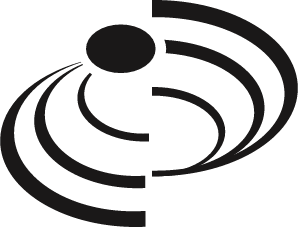
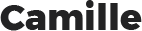








There are no comments